ワンタイムキーのご利用
ガイド > サービスガイド > セキュリティガイド
ワンタイムキーのご利用
通常使用するID、パスワード以外に設定する「2つ目のパスワード」です。
ログインの度に毎回異なるワンタイムキーが携帯電話等のメールアドレスに発行されます。
※ワンタイムキーの設定には携帯電話のメールアドレスもしくはフリーメールが必要です。
ログインの度に毎回異なるワンタイムキーが携帯電話等のメールアドレスに発行されます。
「PmangOTK」アプリおよびアプリ形式のワンタイムキーのサービス提供は、2023年3月22日(水)に終了いたしました。
現在、アプリ形式のワンタイムキーへの変更はできません。
詳しくはこちらをご覧ください。
※ワンタイムキーの設定には携帯電話のメールアドレスもしくはフリーメールが必要です。
ワンタイムキーを設定すると
携帯電話のメールやフリーメールへワンタイムキーを発行します。2段階認証となりセキュリティが強化されます。
不正アクセスなどの被害から自分の大切なキャラクターや、アイテムを守ることができます。
ワンタイムキーの設定方法(ログインしてからの設定となります)
1. 「マイページ」の左側メニューより「ワンタイムキーの設定・変更・解除」をクリックします。
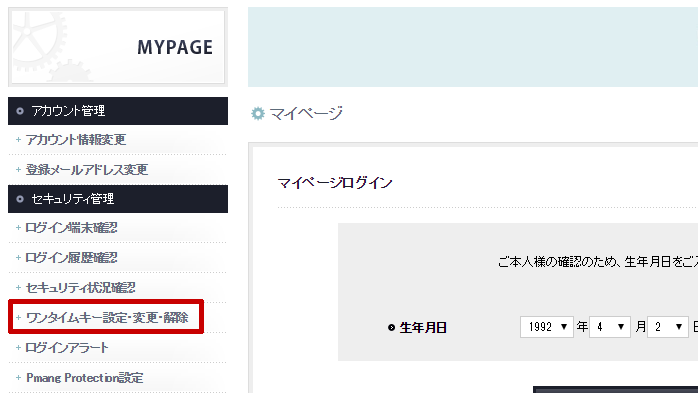
2. 「設定ページはこちら」ボタンをクリックします。
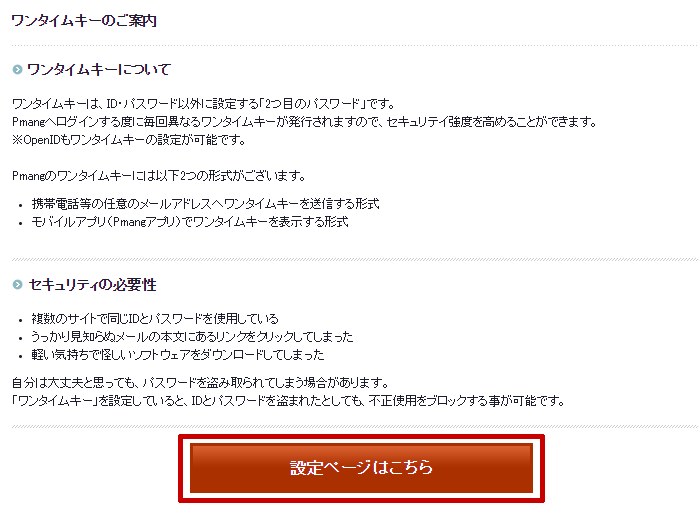
3. 「ワンタイムキー設定スタート」ボタンをクリックします。
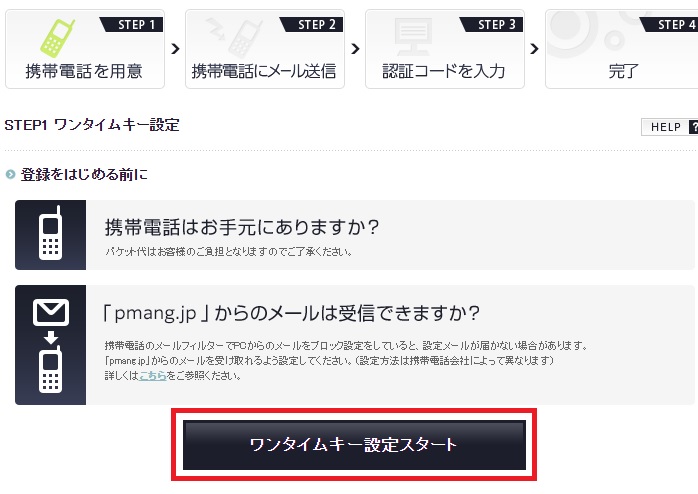
4. ワンタイムキーに登録する携帯メールアドレスを入力し、「確認」ボタンをクリックします。
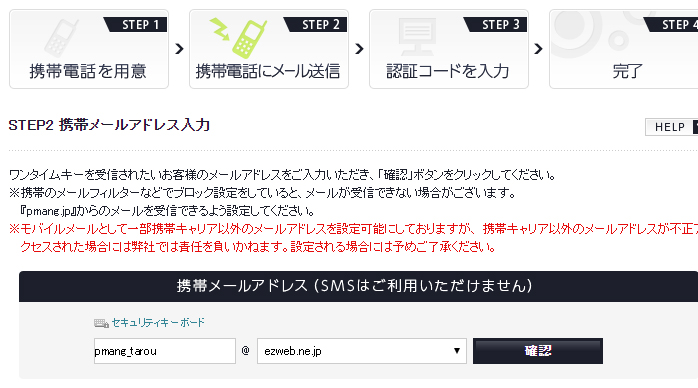
5. ご入力いただいたメールアドレスをご確認いただき、問題無ければ「送信する」ボタンをクリックします。
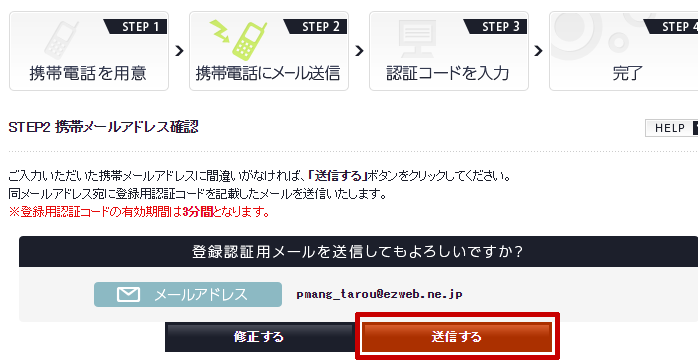
6. 認証コードの入力画面が開きます。 入力したメールアドレスに届いた認証コードを入力してください。
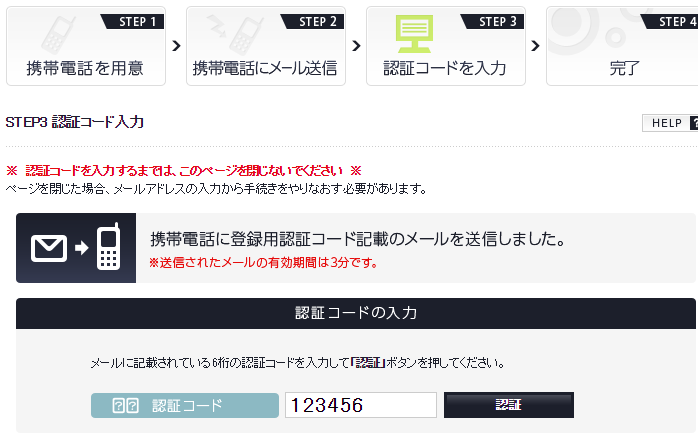
7. 以上でワンタイムキーの設定は完了となります。
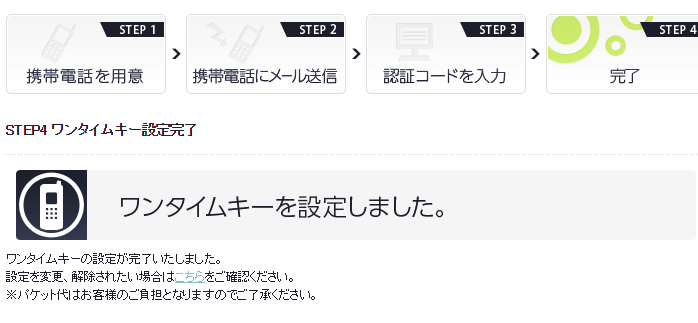
※登録メールアドレス(パソコンのアドレス)宛てに、「【Pmang】ワンタイムキー登録完了のお知らせ」メールが届きますので、そちらもあわせてご確認ください。
ワンタイムキーを使ったログイン
ワンタイムキーを設定したIDでは、ログインの都度、携帯メールアドレスに異なるワンタイムキーが配信されます。
ログインのときは、最新で届いたワンタイムキーを入力してください。
1. PmangアカウントもしくはOpenIDでログインします。
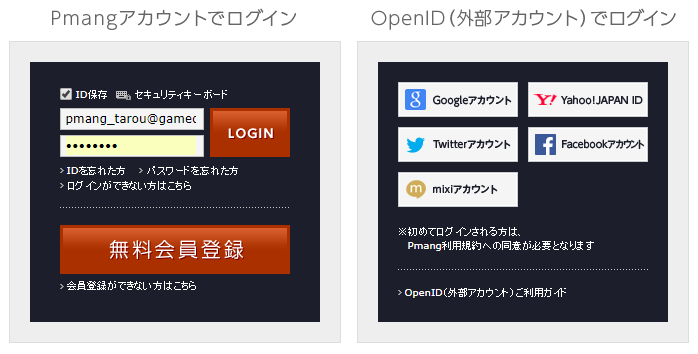
2. ご登録いただいた携帯メールアドレス宛てに、「Pmang:One Time Key」メールが送信されますので、本文に記載されている6ケタの数字を入力して「送信」ボタンをクリックしてください。
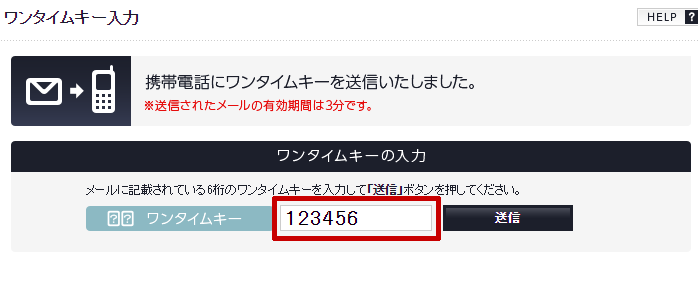
ワンタイムキーの設定解除方法
携帯メールアドレスを変更される場合は、あらかじめ「ワンタイムキー」の解除をお願いします。
1. Pmangへログイン後、「マイページ」左メニューから 「ワンタイムキーの設定・変更・解除」ボタンをクリックします。
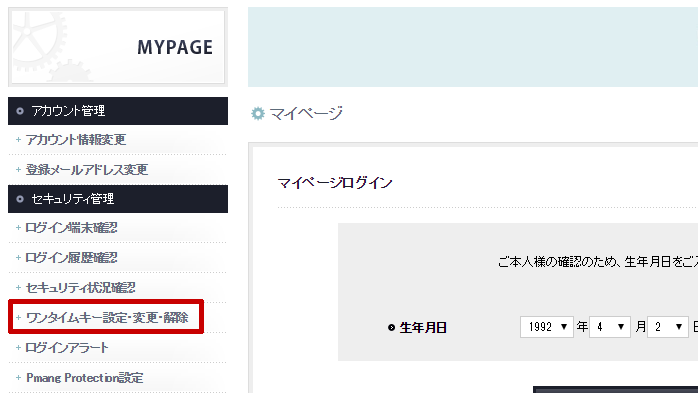
2. 「ワンタイムキーのご案内」画面下の「ワンタイムキーの設定を解除する」ボタンをクリックします。
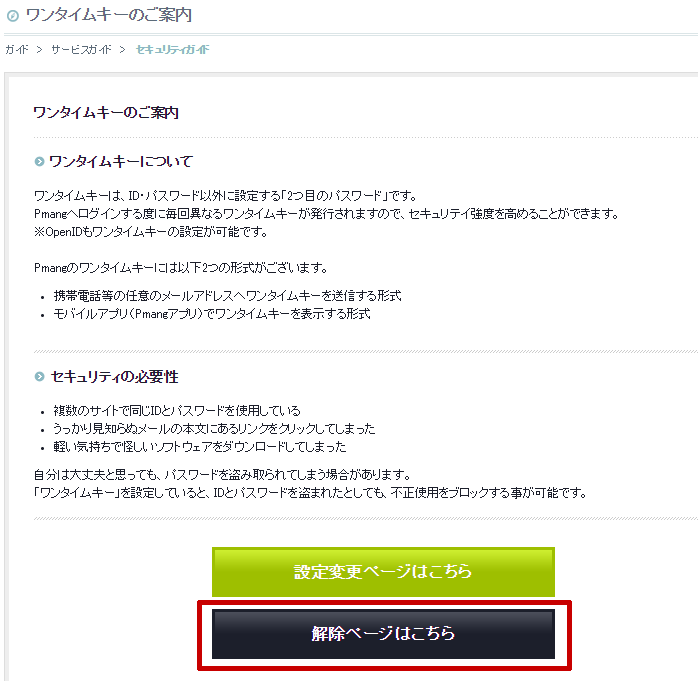
3. 「ワンタイムキーを解除する」ボタンをクリックします。
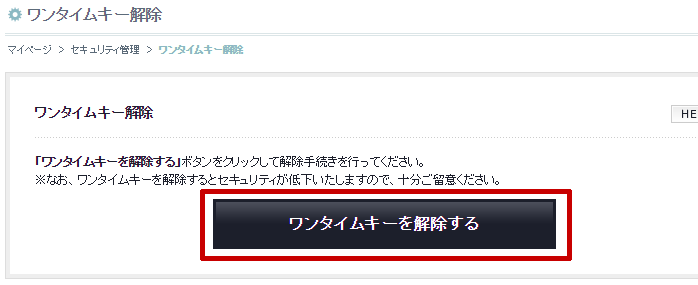
※登録メールアドレス(パソコンのアドレス)宛てに、「【Pmang】ワンタイムキー解除ページログインのお知らせ」メールが送信されますので、あわせてご確認ください。
4. 「送信する」ボタンをクリックすると、携帯メールアドレス宛てに、解除用の「Pmang:One Time Key」メールが送信されます。
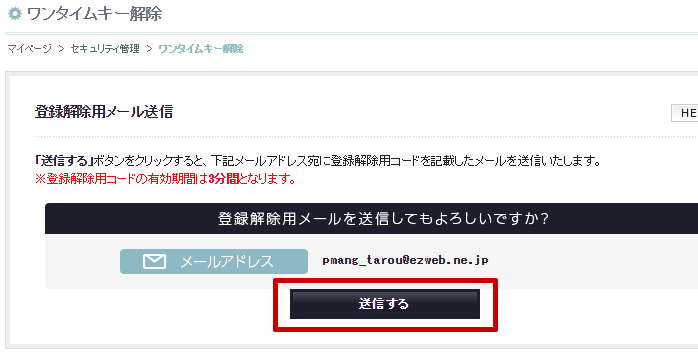
5. メール本文に記載されている6ケタの数字を入力して、「ワンタイムキーを解除する」ボタンをクリックしてください。
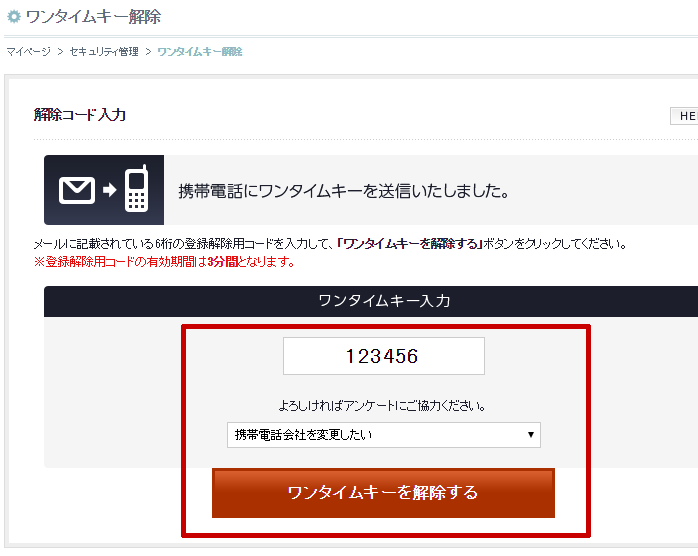
6. 以上でワンタイムキーの解除は完了となります。
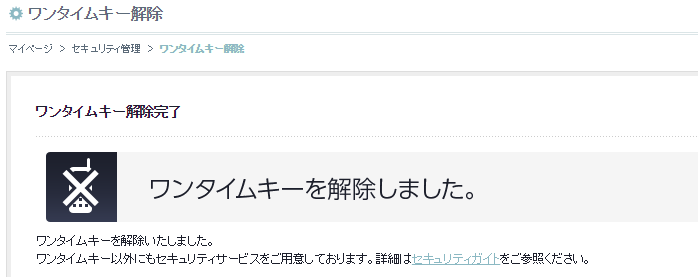
※登録メールアドレス(パソコンのアドレス)宛てに、「【Pmang】ワンタイムキー解除完了のお知らせ」メールが届きますので、そちらもあわせてご確認ください。
